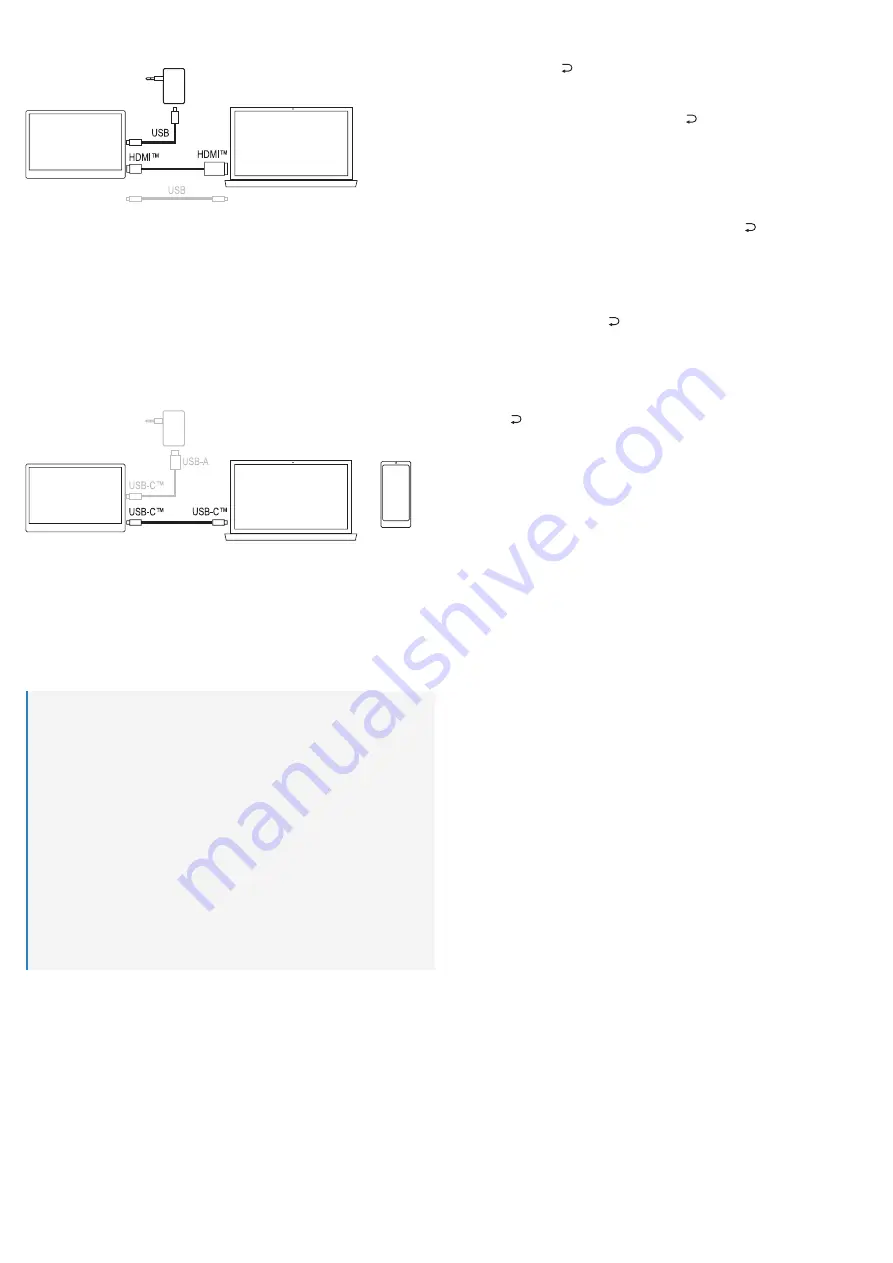
8 Raccordement
8.1 Liaison vidéo via HDMI
Grâce au câble fourni, reliez la prise mini-HDMI
(11)
du moniteur à la sortie vidéo de l’appa-
reil de lecture que vous utilisez (un ordinateur par exemple).
Pour l’alimentation électrique, la prise USB-C™
(8)
doit être reliée, par exemple, à un bloc
d’alimentation USB adéquat (non fourni). Cette prise prend en charge les chargeurs USB-
PD. Si vous utilisez un bloc d’alimentation USB classique (tension de sortie : 5 V/CC), le
courant de sortie doit être d’au moins 2 A (3 A recommandés si vous réglez la luminosité
de l’image à un niveau plus élevé).
La connexion de données pour un clavier/souris USB connecté à la prise MicroUSB
(6)
n’est possible que via la prise vidéo USB-C™
(9)
.
Selon les prises de raccordement disponibles (USB-C™ ou USB-A) de l’alimentation USB
ou du PC, vous pouvez utiliser les deux câbles USB fournis.
8.2 Liaison vidéo via USB-C™
La prise USB-C™
(9)
permet à la fois une connexion vidéo et une alimentation électrique.
En outre, cette prise sert à la connexion de données pour un clavier/souris USB raccordé
à la prise MicroUSB
(6)
.
Si l’appareil de lecture utilisé (un smartphone par exemple) ne fournit pas assez de courant
pour alimenter le moniteur, vous devez aussi relier la prise USB-C™
(8)
, à un bloc d’ali-
mentation USB par exemple (d’où la représentation en gris sur l’image ci-dessus). Cette
prise prend en charge les chargeurs USB-PD. Si vous utilisez un bloc d’alimentation USB
classique avec une tension de sortie de 5 V/CC, le courant de sortie doit être d’au moins
2 A (3 A recommandés si vous réglez la luminosité de l’image à un niveau plus élevé).
Important :
Pour un PC moderne qui offre toutes les caractéristiques fonctionnelles via une
prise USB-C™ (données vidéo, alimentation électrique, données USB), un seul câble
suffit donc.
Veuillez noter qu’il existe de nombreux appareils dotés d’une prise USB-C™ qui ne
permettent pas de liaison vidéo à cette prise. Respectez impérativement leur mode
d’emploi !
Si vous utilisez le moniteur avec une console de jeu « Nintendo Switch™ », notez que
celle-ci ne permet un signal vidéo 720 p que si le moniteur est alimenté par un bloc
d’alimentation de 5 V/CC.
Si vous utilisez un bloc d’alimentation USB-PD, un signal vidéo 1080 p est possible,
de même que la charge de la console de jeu.
Si vous utilisez un bloc d’alimentation USB-PD, sa puissance de sortie doit être d’au
moins 15 W. En association avec une « Nintendo Switch™ », nous recommandons
30 W minimum, ou plus, pour garantir la charge.
Vous pouvez alimenter le moniteur avec une batterie externe. Dans ce cas, nous
recommandons une puissance de sortie de 18 W minimum.
9 Utilisation
Allumer/éteindre le moniteur
Maintenez la touche « » enfoncée pendant 3 secondes environ pour allumer ou éteindre
le moniteur.
Sélectionner l´entrée
Lorsque vous appuyez brièvement sur la touche « », une petite fenêtre apparaît en haut
à droite dans laquelle l’entrée active est marquée en couleur. Sélectionnez l’entrée que vous
souhaitez avec la touche « + » ou « – » ; confirmez votre choix avec la touche « MENU ».
Ajuster la luminosité
Lorsque vous appuyez brièvement sur la touche « – ». La touche « + » permet d’augmenter
la luminosité, la touche « – » de la diminuer. Maintenez enfoncée la touche respective plus
longtemps pour un réglage rapide. Un diagramme à bâtons avec une valeur numérique corres-
pondante indique la luminosité actuelle. Appuyez sur la touche « » pour quitter ce réglage
(ou n’appuyez sur aucune touche pendant quelques secondes).
Appeler et utiliser le menu de réglage (OSD)
Appuyez brièvement sur la touche « MENU » : le menu de réglage (OSD) s’affiche. Si vous
n’appuyez sur aucune touche pendant quelques secondes (réglage de base : 10 secondes,
réglable de 5 à 100 secondes, voir menu « OSD Setup »), l’affichage disparaît automatique
-
ment (ou appuyez sur la touche « »).
La rubrique du menu ou la fonction de réglage respectivement active est marquée en couleur.
La touche « + » ou « – » permet de changer la rubrique du menu ou d’effectuer un réglage
(maintenez la touche correspondante enfoncée plus longtemps pour un réglage rapide).
Avec la touche « MENU », confirmez une sélection dans le menu de réglage.
Vous pouvez revenir à la fonction de réglage précédente ou quitter le menu de réglage avec
la touche « ».
Menu « Luminance »
Fonction « Brightness » : Modifier la luminosité de l’image
Fonction « Contrast » : Modifier le contraste de l’image
Fonction « Color Preset Mode » : Sélectionner le préréglage des couleurs
Fonction « DCR » : Activer/désactiver le réglage dynamique du contraste
Fonction « HDR » (High Dynamic Range) : Activer/désactiver la plage dynamique élevée/Auto
Menu « Image Setup »
Fonction « Image Ratio » : Commutation du format d’image (« wide »/16:9 ou 4:3)
Menu « Color Setup »
Fonction « Color Temp. » : Sélectionner la température des couleurs [avec le réglage « User »,
vous pouvez modifier manuellement les valeurs des couleurs pour le rouge (« Red »), le vert
(« Green ») et le bleu (« Blue »)
Menu « OSD Setup »
Fonction « Language » : Sélectionner la langue
Fonction « Transparence » : Modifier la transparence du menu de réglage
Fonction « H.Position » : Modifier la position horizontale du menu de réglage
Fonction « V.Position » : Modifier la position verticale du menu de réglage
Fonction « Timeout » : Choisir le délai après lequel le menu de réglage disparaît automati-
quement
Menu « Reset »
Fonction « Reset » : Réinitialiser tous les paramètres aux réglages d'usine
Menu « Extra »
Fonction « Input Select » : Sélectionner l’entrée manuellement (HDMI ou USB-C™)
Fonction « Volume » : Modifier le volume sonore
Fonction « Mute » : Activer/désactiver le mode silencieux












